数据录入窗体实例
可视化程序设计(VB)之数据窗体设计器的使用实例

可视化程序设计(VB)之数据窗体设计器的使用实例数据窗体设计器的使用步骤如下:(1)首先执行“文件”菜单中的“打开数据库”菜单项,打开“使用可视化数据管理器步骤实例”帖子中建立的“student.MDB”数据库,这时在“实用程序”菜单中的“数据窗体设计器”菜单项变为可用的。
2)执行“实用程序”菜单中的“数据窗体设计器”菜单项,出现“数据窗体设计器”(对话框。
在“窗体名称(不带扩展名)”框中输入“stud”,在“记录源”组合框中选择“学生表”,这时“可用的字段”列表框中列出学生表的所有字段,单击“>>”按钮将其全部移到“包括的字段”列表框中。
(3)单击“生成窗体”按钮,当所有字段消失后,数据窗体被加入到当前的工程中。
(4)单击“关闭”按钮,关闭“数据窗体设计器”对话框。
此时在工程中生成的数据窗体如图1所示。
以“frmstud”文件名保存该窗体。
图1 自动生成的窗体实际上,该窗体是VB自动生成的,其中包括5个标签(分别为对应字段的字段名)、5个文本框(分别用于输入各字段的值)、5个命令按钮(标题分别为“添加”、“删除”、“刷新”、“更新”和“关闭”,对应的命令按钮名字分别是cmdAdd,cmdDelete,cmdRefresh,cmdUpdate和cmdClose)和一个Data控件(名字为Data1,Data控件在下节中介绍)。
在这些命令按钮上分别设计以下Click事件过程:Private Sub cmdAdd_Click()Data1.Recordset.AddNewEnd SubPrivate Sub cmdDelete_Click()'如果删除记录集的最后一条记录'记录或记录集中唯一的记录Data1.Recordset.DeleteData1.Recordset.MoveNextEnd SubPrivate Sub cmdRefresh_Click()'这仅对多用户应用程序才是需要的Data1.RefreshEnd SubPrivate Sub cmdUpdate_Click()Data1.UpdateRecordData1.Recordset.Bookmark = stModifiedEnd SubPrivate Sub cmdClose_Click()Unload MeEnd Sub(5)单击“工程”菜单中的“工程1属性”菜单项,出现“工程属性”对话框。
wps简单窗体录入实例
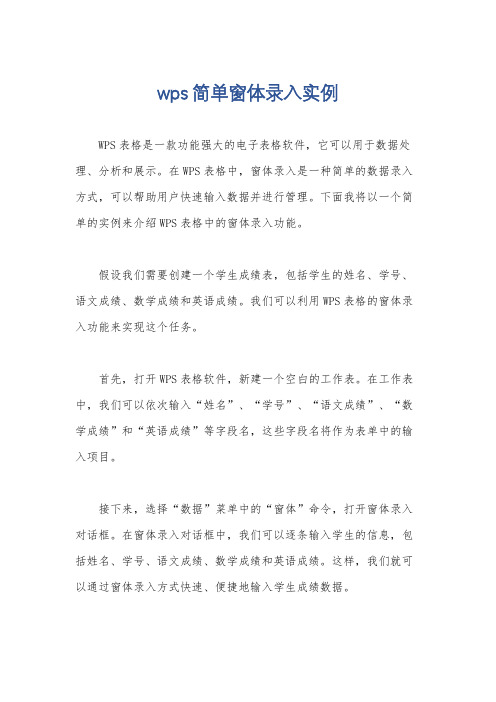
wps简单窗体录入实例
WPS表格是一款功能强大的电子表格软件,它可以用于数据处理、分析和展示。
在WPS表格中,窗体录入是一种简单的数据录入方式,可以帮助用户快速输入数据并进行管理。
下面我将以一个简单的实例来介绍WPS表格中的窗体录入功能。
假设我们需要创建一个学生成绩表,包括学生的姓名、学号、语文成绩、数学成绩和英语成绩。
我们可以利用WPS表格的窗体录入功能来实现这个任务。
首先,打开WPS表格软件,新建一个空白的工作表。
在工作表中,我们可以依次输入“姓名”、“学号”、“语文成绩”、“数学成绩”和“英语成绩”等字段名,这些字段名将作为表单中的输入项目。
接下来,选择“数据”菜单中的“窗体”命令,打开窗体录入对话框。
在窗体录入对话框中,我们可以逐条输入学生的信息,包括姓名、学号、语文成绩、数学成绩和英语成绩。
这样,我们就可以通过窗体录入方式快速、便捷地输入学生成绩数据。
此外,窗体录入还可以帮助我们进行数据的查找、筛选和管理。
我们可以利用窗体录入对话框中的查找、筛选功能来快速定位和管
理表格中的数据。
总的来说,WPS表格的窗体录入功能提供了一种简单、直观的
数据录入方式,能够帮助用户快速输入和管理数据。
通过上述实例,我们可以看到窗体录入在创建和管理学生成绩表等数据录入任务中
的便利性和实用性。
希望这个实例能够帮助你更好地理解WPS表格
中的窗体录入功能。
Excel VBA编程 典型实例——设计工资录入窗口

Excel VBA编程典型实例——设计工资录入窗口某单位在发放工资时,每次都需要在Excel中作表中对员工的工资的进行统计,并计算后,再次时行汇总得出最后结果,这样很容易造成操作性的错误。
如果这些数据输入到用户窗体中,并使用程序来进行处理计算,则会减少操作错误的,保证了数据的安全和准确。
本例将在VBE环境中设计一个工资录入的用户窗口,使用户掌握用户窗体的设计和属性的设置及事件代码的编写。
1.练习要点●用户窗体●使用控件●代码2.操作步骤:(1)在工作表Sheet1的单元格A1至M30区域中,输入相应的信息,并设置单元格的格式,如图12-22所示。
工资明细图12-22 设置单元格(2)在工作表Sheet2的单元格A1至G6区域中,设置单元格格式并输入工资基础设置信息,如图12-23所示。
工资基础设置图12-23 输入工资设置信息提 示这里所设置的员工类别对应岗位工资、补贴和养老保险,所在部门对应员工的基本工资。
(3)在工作表Sheet3的单元格A 列到D 列中输入员工的信息,如图12-24所示。
图12-24 输入员工信息(4)进入VBE 环境,创建用户窗体UserForm1,并在【控件工具箱】中,单击“标签”按钮,添加到用户窗体中,如图12-25所示。
图12-25 添加“标签”控件(5)在用户窗体中,依次加入其他的控件,并设置控件的标题名称,如图12-26所示。
图12-26 添加其他控件员工基础设置绘制单击文字框按钮组合框注意为了便于用户的理解,窗体上的“文字框”控件都为其指定了Text 值,该值与文字框控件的“名称”相同,用户在使用时无需指定。
提示在添加【工资】栏中的控件时,应当先添加【工资】框架控件,然后再将控件添加到“框架”控件中。
(6)分别为【计算】、【确定】和【取消】按钮指定“对应键”,如图12-27所示。
图12-27 指定“对应键”提示选择【计算】按钮,在【属性】窗口的Accelerator属性后输入“I”,在Caption属性值后添加“(I)”,即可指定“对应键”输入输入I(7)设置【应发工资】和【实发工资】文字框的BackColor属性值为“无效文本”的,并设置Enabled属性值为False,如图12-28所示。
Excel实现窗口式数据输入2

为Excel编个智能输入器在日常工作和学习中,人们常常需要向一个有着十几列甚至更多列的Excel工作表中输入数据。
在数据输入过程中,为保证输入数据的准确性,录入者每次都要来回移动表格,核对已经录入的数据,操作起来很不方便。
其实大可不必这么费事,只要利用Excel的宏功能,在Visual Basic编辑器中设计一个输入窗体,如图1所示,这样既方便了数据的输入,又提高了输入的准确性。
下面就跟随笔者来一次亲身体验吧。
设计输入窗口第一步:启动Excel 2003(其他版本请仿照操作),打开相应的工作表,执行“工具→宏→Visual Basic编辑器”命令,进入VBA编辑状态。
第二步:在左侧的工程资源管理器窗口中,选择相应的工作表(如“备案数据”),执行“插入→用户窗体”命令,插入一个用户窗体(Userform1),并根据需要调整窗体的大小。
此时,控件工具箱自动展开,如图2所示。
小提示如果工程资源管理器没有打开,可以通过执行“视图→工程资源管理器”命令来打开。
如果控件工具箱不展开的话,执行“视图→工具箱”命令即可。
第三步:单击工具箱上的“标签”按钮,然后在窗体上拖拉出一个标签来,并在标签中输入相应的字符(如“备案编号”等),调整好标签的大小,将其定位在窗体的合适位置上。
重复上述操作,完成其他标签的制作工作。
第四步:单击工具箱上的“文字框”按钮,然后在窗体上拖拉出一个文字框来,调整好文字框的大小,将其定位在窗体的合适位置上。
重复上述操作,完成其他文字框的制作工作。
小提示制作标签和文字框时,请按照数据的录入顺序进行,以免出错。
第五步:单击工具箱上的“复合框”按钮,然后在窗体上拖拉出一个复合框来,调整好复合框的大小,将其定位在窗体的“结构类型”标签的右侧。
第六步:单击工具箱上的“命令按钮”,然后在窗体上拖拉出一个命令按钮来,调整好命令按钮的大小,将其定位在窗体的合适位置上。
右击此命令按钮,在随后弹出的快捷菜单中,选择“属性”选项,打开“属性—CommandButton1”对话框,如图3所示。
excel用户窗体实例
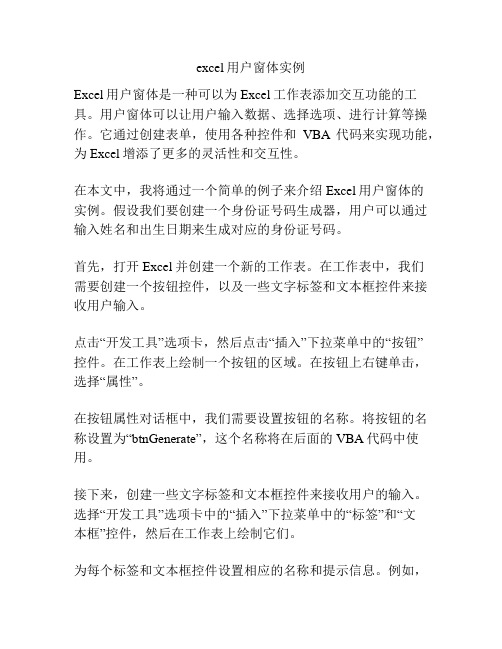
excel用户窗体实例Excel用户窗体是一种可以为Excel工作表添加交互功能的工具。
用户窗体可以让用户输入数据、选择选项、进行计算等操作。
它通过创建表单,使用各种控件和VBA代码来实现功能,为Excel增添了更多的灵活性和交互性。
在本文中,我将通过一个简单的例子来介绍Excel用户窗体的实例。
假设我们要创建一个身份证号码生成器,用户可以通过输入姓名和出生日期来生成对应的身份证号码。
首先,打开Excel并创建一个新的工作表。
在工作表中,我们需要创建一个按钮控件,以及一些文字标签和文本框控件来接收用户输入。
点击“开发工具”选项卡,然后点击“插入”下拉菜单中的“按钮”控件。
在工作表上绘制一个按钮的区域。
在按钮上右键单击,选择“属性”。
在按钮属性对话框中,我们需要设置按钮的名称。
将按钮的名称设置为“btnGenerate”,这个名称将在后面的VBA代码中使用。
接下来,创建一些文字标签和文本框控件来接收用户的输入。
选择“开发工具”选项卡中的“插入”下拉菜单中的“标签”和“文本框”控件,然后在工作表上绘制它们。
为每个标签和文本框控件设置相应的名称和提示信息。
例如,我们可以将姓名标签命名为“lblName”,并将提示信息设置为“请输入姓名”;将出生日期标签命名为“lblDOB”,并将提示信息设置为“请输入出生日期”。
现在我们已经创建了所有必要的控件,我们需要编写VBA代码来实现身份证号码的生成。
在Excel中,按下“Alt + F11”快捷键打开VBA编辑器。
在VBA编辑器中,选择左侧的“工作表对象”下拉菜单,并找到我们创建的工作表。
在工作表对象的事件窗口中,选择“btnGenerate”的“点击”事件。
在该事件中编写VBA代码。
在按钮的“点击”事件中,我们需要获取用户输入的姓名和出生日期,然后通过算法生成身份证号码,最后将结果显示在工作表中。
以下是一个示例VBA代码:```Private Sub btnGenerate_Click()Dim name As StringDim dob As DateDim id As String' 获取用户输入name = Me.txtName.Valuedob = Me.txtDOB.Value' 生成身份证号码id = GenerateID(name, dob)' 将结果显示在单元格中Me.Range("A1").Value = idEnd SubFunction GenerateID(name As String, dob As Date) As String' 在这里编写算法来生成身份证号码End Function```在上面的代码中,我们定义了一个名为`GenerateID`的函数来生成身份证号码,该函数的参数为姓名和出生日期。
vba简单窗体录入实例

vba简单窗体录入实例VBA(VisualBasicforApplications)是一种宏语言,常用于Microsoft Office 应用程序中,如 Excel、Word、Access 等。
在Excel 中,使用 VBA 编写宏可以实现自动化操作,提高工作效率。
本文将介绍如何使用 VBA 在 Excel 中创建简单的窗体并进行数据录入。
1. 创建窗体首先,打开 Excel,按下 ALT + F11 打开 Visual Basic 编辑器。
在左侧的“项目浏览器”中,双击“这台电脑”下的“VBAProject (YOUR_WORKBOOK_NAME.xls)”,然后双击“Microsoft Excel 对象”下的“Sheet1(工作表1)”。
在右侧的代码窗口中,输入以下代码: Private Sub CommandButton1_Click()UserForm1.ShowEnd Sub这段代码的作用是,在 Sheet1 中创建一个按钮,单击该按钮将显示一个名为 UserForm1 的窗体。
现在,我们需要创建 UserForm1。
在左侧的“项目浏览器”中,右键单击“VBAProject(YOUR_WORKBOOK_NAME.xls)”,选择“插入”->“用户窗体”,命名为“UserForm1”。
在 UserForm1 中,添加以下控件:- 一个标签(Label),命名为“lblName”,用于显示“姓名”。
- 一个文本框(TextBox),命名为“txtName”,用于输入姓名。
- 一个标签,命名为“lblAge”,用于显示“年龄”。
- 一个文本框,命名为“txtAge”,用于输入年龄。
- 一个按钮(CommandButton),命名为“btnOK”,用于确认录入。
2. 录入数据现在,我们需要编写 VBA 代码,在窗体中录入数据,并将数据写入 Sheet1 中。
在 UserForm1 中,双击“btnOK”按钮,进入该按钮的“点击”事件处理程序。
第19讲多窗格数据浏览窗体实例
*
一、多窗格数据浏览窗体的功能和用户界面(2/2)
*
二、多窗格数据浏览窗体的设计步骤(1/2)
⑴创建Windows应用程序项目,项目名称为“多窗格数据浏览窗体实例”。 ⑵向窗体中加入一个ImageList控件,控件名为imageList1 。打开控件的属性窗口,单击Images属性后的按钮,弹出Image集合编辑器,向其中加入2幅图片,一幅为文件夹图片,另一幅为文件夹被打开的图片,这两幅图片是为接下来设计的TreeView控件的节点准备的。 ⑶向窗体中加入1个TreeView 控件,控件名为treeView1。打开它的属性窗口,在其中设置其ImageList属性值为imageList1,指明其节点图片由该控件提供;设置其Dock属性值为Left,使起停靠在窗体的左边。该控件显示某职业技术学院学生管理部门的系--班级—学号的层次结构。 ⑷向窗体中加入1个Splitter控件,控件名为splitter1。 设置其Dock属性值为Left,使将其紧贴在控件treeView1的右边。 ⑸向窗体的右部加入一个Panel控件,控件名为panel1。设置其Dock属性值为Fill,使充满窗体的右部。
*
三、多窗格数据浏览窗体的主要程序代码(6/7)
树型控件选择节点(2/3) //将一条数据记录的文本信息显示在各标签中 labelNumber.Text=mySet.Tables["学生信息表"].Rows[0]["学号"].ToString(); labelName.Text=mySet.Tables["学生信息表"].Rows[0]["姓名"].ToString(); labelSex.Text=mySet.Tables["学生信息表"].Rows[0]["性别"].ToString(); labelClass.Text=mySet.Tables["学生信息表"].Rows[0]["班级"].ToString(); labelBirthday.Text=mySet.Tables["学生信息表"].Rows[0]["出生日期"].ToString(); labelFace.Text=mySet.Tables["学生信息表"].Rows[0]["政治面貌"].ToString(); labelNation.Text=mySet.Tables["学生信息表"].Rows[0]["民族"].ToString(); labelPlace.Text=mySet.Tables["学生信息表"].Rows[0]["籍贯"].ToString(); labelState.Text=mySet.Tables["学生信息表"].Rows[0]["学习状况"].ToString(); //取应用程序当前文件夹路径 string exePath= AppDomain.CurrentDomain.SetupInformation.ApplicationBase; //加上数据表中的相对路径构成相片文件的完整文件名 string fileName= exePath+mySet.Tables["学生信息表"].Rows[0]["相片URL"].ToString(); FileInfo test=new FileInfo(fileName);
Excel用户窗体技术—创建简单的数据输入窗体
Excel用户窗体技术—创建简单的数据输入窗体下面,创建一个简单的用户窗体,用于输入“入职员工信息”数据。
设计用户窗体下表是个简单的“入职员工信息”数据库,用户窗体用于收集信息并将数据信息保存到该数据库中。
打开VBE,插入用户窗体,默认名为UserForm1。
按下表在用户窗体中添加控件并设置属性。
完成的用户窗体如下图所示。
编写代码1 编写找到数据库工作表中下一个空白行的代码在VBE中,插入一个类模块,并命名为cExcelUtils,输入下列代码:Function FindEmptyRow(ws As Worksheet) As LongDim lngReturn As LonglngReturn = ws.Cells(Rows.Count, 1).End(xlUp).Offset(1, 0).RowFindEmptyRow = lngReturnEnd Function2 编写代码以包含每个员工信息的值,以及存储数据库工作表的位置,将数据保存到数据库插入一个类模块,并命名为cEmployeeInfo,添加下面的代码在模块的声明部分:Private m_lngID As LongPrivate m_strName As StringPrivate m_strSchool As StringPrivate m_blnAbility As BooleanPrivate m_blnObey As BooleanPrivate m_xlWksht As WorksheetPrivate m_oXL As cExcelUtils前5个变量是我们在用户窗体中要输入的数据,以及从数据库工作表中产生的ID字段。
变量m_xlWksht包含数据库工作表的位置。
变量m_oXL决定在哪里放置新数据。
首先,添加数据属性。
Property Get ID() As LongID = m_lngIDEnd PropertyProperty Get Name() As StringName = m_strNameEnd PropertyProperty Let Name(newName As String)m_strName = newNameEnd PropertyProperty Get School() As StringSchool = m_strSchoolEnd PropertyProperty Let School(newSchool As String)m_strSchool = newSchoolEnd PropertyProperty Get Ability() As BooleanAbility = m_blnAbilityEnd PropertyProperty Let Ability(newAbility As Boolean)m_blnAbility = newAbilityEnd PropertyProperty Get Obey() As BooleanObey = m_blnObeyEnd PropertyProperty Let Obey(newObey As Boolean)m_blnObey = newObeyEnd PropertyProperty Get DBWorkSheet() As WorksheetSet DBWorkSheet = m_xlWkshtEnd PropertyProperty Set DBWorkSheet(newSheet As Worksheet)Set m_xlWksht = newSheetEnd Property注意,ID属性没有Property Let方法,因此该属性是只读的。
VBA实例:窗口登记数据
VBA实例:窗⼝登记数据今天的⽂章是好久之前的了,但是⼜稍作了修改,相对来说⽐较繁琐,但是很实⽤,⽤到的知识量并不是很多,所以⼤家在学习时候不要感觉枯燥!哦,还有⼀件重要的事,我⾃家产的蜂蜜(100%纯蜂蜜,如有假陪⼗万),希望各位朋友捧捧场啦30元包邮(500G),呵呵,另外还送⼀份VBA教学视频!有需要的联系我,谢谢了!!在实际应⽤中您有没有遇到过本来是要在a列⾥⾯输⼊的数据,却输⼊在了b列,或者是a列⾥⾯只能输⼊数字,但却输⼊了⽂字的情况呢?这些⿇烦事都会影响我们后续统计数据的结果,不是报错,就是结果不对,怎样才能有效的预防这些错误呢,今天我们就⾃⼰动⼿设计⼀个窗⼝形式的记录输⼊窗⼝。
实⽤应⽤之学⽣花名册1.⾸先我们要新建⼀个启⽤宏的⽂件,然后把其中⼀个⼯作表改名为学⽣,并在表中输⼊表头:2.打开VBE新建1个窗⼝,caption属性为学⽣信息登记在窗⼝中依次加⼊以下控件并更改属性本⼈⽐较懒,所以就不⼀个个的介绍了,朋友们就按照下图中的属性跟着⼀起做吧,见谅见谅!3.⼀切硬件都准备好了以后我们就开始编写代码了,双击窗体空⽩区域⾸先就是程序打开时候的代码,我们需要主程序隐藏,然后窗⼝显⽰,所以代码是:Private Sub Workbook_Open()Application.Visible = False 'Excel程序隐藏窗⼝.Show '窗体显⽰End Sub然后就是窗⼝打开时候代码:Private Sub UserForm_Activate()nj.List = Array('⼀年级', '⼆年级', '三年级') '为年级赋值bj.List = Array('⼀班', '⼆班', '三班') '为班级赋值nj.Enabled = Falsebj.Enabled = Falsexh.Enabled = Falsesr.Enabled = Falsebc.Enabled = Falsets.Caption = ''tj.Caption = ''nan.Enabled = Falsenv.Enabled = FalseEnd Sub意思就是说,当窗⼝载⼊后,除了姓名能填写外,其他的都不能⽤,防⽌某⼀项漏填或是多填,如下图:当姓名输⼊之后按回车键,性别选项才可以使⽤,代码如下:Private Sub xm_KeyDown(ByVal KeyCode As MSForms.ReturnInteger, ByVal Shift As Integer)If KeyCode = 13 Then '如果按下的⼈是回车If xm.Text = '' Thents.Caption = '姓名不能为空!'xm.SetFocusExit SubEnd Ifnan.Enabled = Truenv.Enabled = Truets.Caption = ''End IfEnd Sub当性别选择之后年级选项才可使⽤,代码如下:⼥性别:Private Sub nv_Click()nj.Enabled = TrueEnd Sub男性别:Private Sub nan_Click()nj.Enabled = TrueEnd Sub同样的道理,只有年级选好之后,班级才可⽤,代码:Private Sub nj_Change()If nj.Text = '' Thents.Caption = '年级为必选项!'nj.SetFocusExit SubEnd Ifbj.Enabled = Truets.Caption = ''End Sub班级选好之后的代码:Private Sub bj_Change()If bj.Text = '' Thents.Caption = '班级为必选项!'bj.SetFocusExit SubEnd Ifxh.Enabled = Truesr.Enabled = Truets.Caption = ''End Sub最后是学号的问题,学号输⼊好之后按回车键代码:Private Sub xh_KeyDown(ByVal KeyCode As MSForms.ReturnInteger, ByVal Shift As Integer) If KeyCode = 13 Then '如果按下的⼈是回车If Len(xh.Text) <> 4 Then '如果学号的位数不是4位ts.Caption = '您输⼊的的学号有误!'Exit SubEnd IfDim iFor i = 1 To 4If Asc(Mid(xh.Value, i, 1)) > 57 Or Asc(Mid(xh.Value, i, 1)) < 48 Then '如果输⼊的学号不是数字ts.Caption = '您输⼊的的学号有误!'Exit SubEnd IfNextDim aSet a = Sheets(1).Columns(2).Find(xh.Value) '检查有没有重复的学号If Not a Is Nothing Thents.Caption = '学号重复,请更改。
第16讲 数据录入窗体实例
3
一、数据录入窗体的功能和用户界面
数据录入窗体实现对数据库XSGL的[学生信息表]追加记录的功能。 在该功能窗体上,用户输入学生的基本信息后,当确定需要保存数据记 录时,将各数据项组成一条记录插入到[学生信息表]中。数据录入窗体 的用户界面如下图。
4
二、数据录入窗体的设计步骤(1/2)
⑴创建Windows应用程序项目,项目名称为“数据录入窗体实例”。 ⑵向窗体中加入1个 label控件,控件名为label1。该控件的文本 “学生信息录入”用来提示窗体的功能。 ⑶向窗体中加入2个GroupBox控件,控件名为groupBox1、groupBox2。 这2个控件用来将输入区和确认区分隔。 ⑷ 向 控 件 groupBox1 中 加 入 10 个 Label 控 件 , 控 件 名 为 label2— label11。这10个控件用来标明各数据项的名称。 ⑸向控件groupBox1中加入3个TextBox控件,这3个控件分别用来接 受用户对学号、姓名和相片文件名的输入或显示。 ⑹向控件groupBox1中加入1个GroupBox控件,控件名为 groupBox3。 这个控件用来组合“性别”输入框中的两个RadioButton控件。
9
三、数据录入窗体的主要程序代码 (4/6)
//取当前应用程序.exe文件的路径 string exePath=AppDomain.CurrentDomain.SetupInformation.ApplicationBase; //取相片文件的绝对路径 string photoPath=textBoxPhotoPath.Text; int n=exePath.Length; int m=photoPath.Length; if(m>n) { //取相对路径 photoPath=photoPath.Substring(n,m-n); } //构建命令字符串,准备插入记录 mandText= "insert into 学生信息表" +" values (@xh,@xm,@xb,@bj,@csrq,@zzmm,@mz,@jg,@xxzk,@txlj)";
- 1、下载文档前请自行甄别文档内容的完整性,平台不提供额外的编辑、内容补充、找答案等附加服务。
- 2、"仅部分预览"的文档,不可在线预览部分如存在完整性等问题,可反馈申请退款(可完整预览的文档不适用该条件!)。
- 3、如文档侵犯您的权益,请联系客服反馈,我们会尽快为您处理(人工客服工作时间:9:00-18:30)。
除了以上插入记录的核心代码外,本实例还需要有 其他辅助代码共同完成程序功能,例如窗体加载时需 要对窗体控件进行初始化等。
12
四、DateTimePicker控件(1/2)
DateTimePicker控件称为日期拾取器,用户可以 在这里选择或输入一个日期。使用这个控件的一个最 大优势在于通过它取得的数据一定是日期格式。 1、常用属性 Value属性 设置或获取控件中的日期,类型为DateTime, 默认值为DateTime.Now。 Text属性 显示在控件上的文本。 ShowCheckBox属性 设置在控件的左端是否显示复选框。 Checked属性 当ShowCheckBox属性为true时,确定复选 框中的勾选状态。为true时已勾选,为false时未勾选, 默认值为true。
第十六讲
数据录入窗体实例
李德奇 主编
大连理工大学出版社
1
教学目标
掌握DateTimePicker控件的使用方法 掌握数据录入窗体的设计过程 掌握数据录入的事务处理过程 掌握数据验证的方法 掌握插入数据记录的方法 完成数据录入窗体实例的程序编写
2
教学内容
一、数据录入窗体的功能和用户界面 二、数据录入窗体的设计步骤 三、数据录入窗体的主要程序代码 四、DateTimePicker控件
5
二、数据录入窗体的设计步骤(2/2)
⑺ 向 控 件 groupBox3 中 加 入 2 个 RadioButton 控 件 , 控 件 名 分 别 为 radioButton1和radioButton2。这2个控件用来选择性别的“男” 或“女”。 ⑻向控件groupBox1中加入5个ComboBox控件,供用户选择班级、政治 面貌、民族、籍贯和学习状况。 ⑼向控件groupBox1中加入1个DateTimePicker控件, 供用户选择出生 日期。该控件的详细设计过程在5.5.3节中讲述。 ⑽向控件groupBox1中加入1个PictureBox1控件, 显示学生相片。 ⑾向控件groupBox1中加入1个Button控件, 控件名为buttonBrowse, 用来启动打开文件对话框,让用户查找相片文件。 ⑿向控件groupBox2中加入3个Button控件,控件名为buttonSave、 buttonAfresh和buttonCancle,分别用来启动“保存”、“重置” 和“退出”功能。
9
三、数据录入窗体的主要程序代码 (4/6)
//取当前应用程序.exe文件的路径 string exePath=AppDomain.CurrentDomain.SetupInformation.ApplicationBase; //取相片文件的绝对路径 string photoPath=textBoxPhotoPath.Text; int n=exePath.Length; int m=photoPath.Length; if(m>n) { //取相对路径 photoPath=photoPath.Substring(n,m-n); } //构建命令字符串,准备插入记录 mandText= "insert into 学生信息表" +" values (@xh,@xm,@xb,@bj,@csrq,@zzmm,@mz,@jg,@xxzk,@txlj)";
11
三、数据录入窗体的主要程序代码(6/6)
//执行插入命令 myConnection.Open(); myCommand.ExecuteNonQuery(); myConnection.Close(); MessageBox.Show("数据已成功保存。","信息提示", MessageBoxButtons.OK,rmation); //重置输入状态,准备输入下一条记录 buttonAfresh_Click(null,null); }
6
三、数据录入窗体的主要程序代码(1/6)
单击【保存】按钮时,将用户输入的学生数据作为一条记录插入到数据库XSGL 的[学生信息表]中。 private void buttonSave_Click(object sender, System.EventArgs e) { //检查"学号"的非空值 if(textBoxNumber.Text=="") { MessageBox.Show("学号不能为空,请输入学号!","信息提示", MessageBoxButtons.OK,MessageBoxIcon.Exclamation); textBoxNumber.Focus(); return; } //检查"姓名"的非空值 if(textBoxName.Text=="") { MessageBox.Show("姓名不能为空,请输入姓名!","信息提示", MessageBoxButtons.OK,MessageBoxIcon.Exclamation); textBoxName.Focus(); return; }
8
三、数据录入窗体的主要程序代码 (3/6)
//取用户输入的各项数据 string number=textBoxNumber.Text; string name=textBoxName.Text; string sex; if(radioButton1.Checked) { sex=radioButton1.Text; } else { sex=radioButton2.Text; } string Class=comboBoxClass.Text; string birthday=dateTimePicker1.Value.ToShortDateString(); string face=comboBoxFace.Text; string nation=comboBoxNation.Text; string place=comboBoxPlace.Text; string studyState=comboBoxStudyState.Text;
3
一、数据录入窗体的功能和用户界面
数据录入窗体实现对数据库XSGL的[学生信息表]追加记录的功能。 在该功能窗体上,用户输入学生的基本ቤተ መጻሕፍቲ ባይዱ息后,当确定需要保存数据记 录时,将各数据项组成一条记录插入到[学生信息表]中。数据录入窗体 的用户界面如下图。
4
二、数据录入窗体的设计步骤(1/2)
⑴创建Windows应用程序项目,项目名称为“数据录入窗体实例”。 ⑵向窗体中加入1个 label控件,控件名为label1。该控件的文本 “学生信息录入”用来提示窗体的功能。 ⑶向窗体中加入2个GroupBox控件,控件名为groupBox1、groupBox2。 这2个控件用来将输入区和确认区分隔。 ⑷ 向 控 件 groupBox1 中 加 入 10 个 Label 控 件 , 控 件 名 为 label2— label11。这10个控件用来标明各数据项的名称。 ⑸向控件groupBox1中加入3个TextBox控件,这3个控件分别用来接 受用户对学号、姓名和相片文件名的输入或显示。 ⑹向控件groupBox1中加入1个GroupBox控件,控件名为 groupBox3。 这个控件用来组合“性别”输入框中的两个RadioButton控件。
7
三、数据录入窗体的主要程序代码(2/6)
//检查该“学号”是否已存在 string connectionString="Server=.;Database=XSGL;user id=sa; pwd="; SqlConnection myConnection=new SqlConnection(connectionString); SqlCommand myCommand=myConnection.CreateCommand(); mandText="select * from 学生信息表 where 学号='"+ textBoxNumber.Text.Trim()+"'"; myConnection.Open(); SqlDataReader myDataReader=myCommand.ExecuteReader(); if(myDataReader.Read()) { myDataReader.Close(); myConnection.Close(); MessageBox.Show("该学号已被占用,请输入另外的学号!","信息提示", MessageBoxButtons.OK,MessageBoxIcon.Exclamation); return; } myDataReader.Close(); myConnection.Close();
13
四、DateTimePicker控件(2/2)
2、常用事件 ValueChanged事件 控件的Value属性发生改变 后激发。 Click事件 单击控件时发生。 DoubleClick事件 双击控件时发生。
14
10
三、数据录入窗体的主要程序代码 (5/6)
//设置命令参数
//括号内的4个内容分别为:参数名、参数类型、宽度、参数所代表的列名 myCommand.Parameters.Add("@xh",SqlDbType.NChar,10,"学号"); myCommand.Parameters.Add("@xm",SqlDbType.NChar,10,"姓名"); myCommand.Parameters.Add("@xb",SqlDbType.NChar,2,"性别"); myCommand.Parameters.Add("@bj",SqlDbType.NChar,10,"班级"); myCommand.Parameters.Add("@csrq",SqlDbType.DateTime,8,"出生日期"); myCommand.Parameters.Add("@zzmm",SqlDbType.NChar,10,"政治面貌"); myCommand.Parameters.Add("@mz",SqlDbType.NChar,10,"民族"); myCommand.Parameters.Add("@jg",SqlDbType.NChar,20,"籍贯"); myCommand.Parameters.Add("@xxzk",SqlDbType.NChar,10,"学习状况"); myCommand.Parameters.Add("@txlj",SqlDbType.NChar,20,"相片URL");
